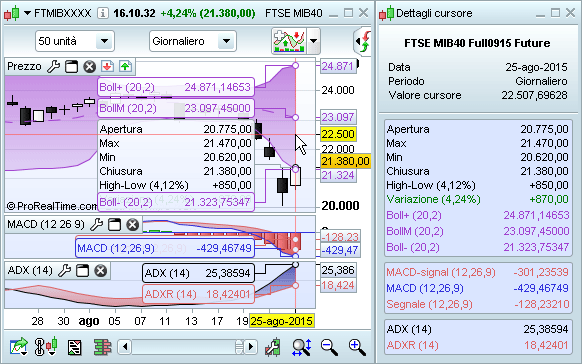Quick tour
Finestra principale
La finestra principale ti permette di visualizzare tutte le altre finestre della piattaforma.
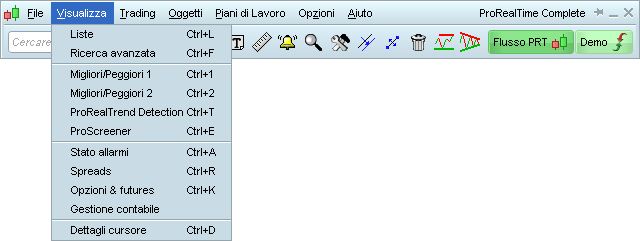
La finestra principale comprende anche la barra degli strumenti che ti permette di tracciare, modificare o eliminare oggetti e allarmi sui grafici. Questa finestra offre anche una barra di ricerca degli strumenti per aprire i grafici o l'order book di ogni valore.
Barra degli strumenti

Puoi personalizzare la barra degli strumenti tramite il menu Opzioni o cliccando col tasto destro direttamente sulla barra degli strumenti.
Per saperne di più sulla barra degli strumenti Per saperne di più sugli oggetti tracciabiliGrafici & indicatori
La finestra grafica permette di visualizzare il grafico di uno strumento e personalizzarlo con l'aggiunta di indicatori di analisi tecnica, di linee di tendenza (supporto e resistenza) e di sistemi di trading.
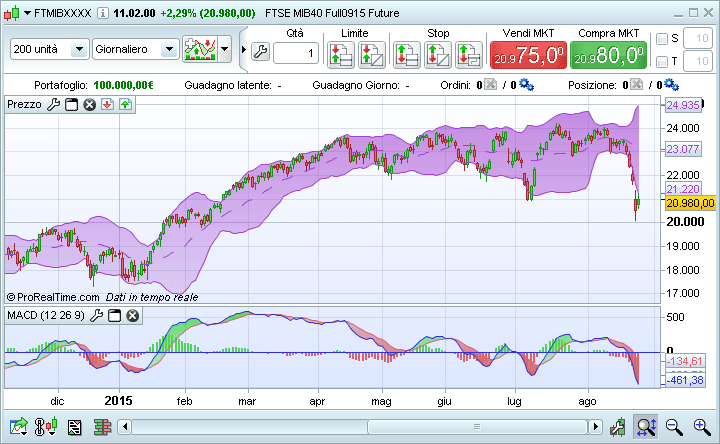
Trading
Il modulo di trading ti permette di inserire ordini direttamente via i grafici, gli order book e le liste. L'interfaccia di trading è completamente personalizzabile.
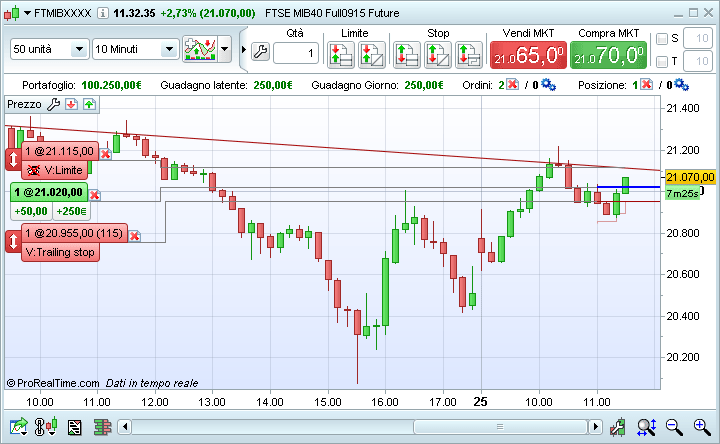
Portafogli
La finestra Portafogli permette di seguire tutte le posizioni in corso e l'evoluzione globale del suo portafogli.
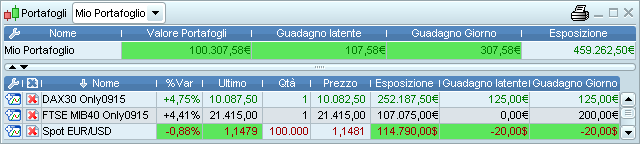
Lista ordini
La lista ordini mostra gli oridini in attesa, gli ordini eseguiti e gli ordini annullati.
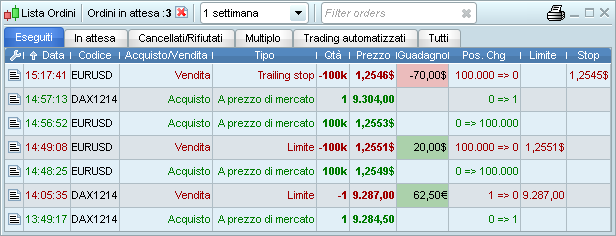
Liste
La finestra delle liste consente di visualizzare l'elenco degli strumenti e aprire i grafici corrispondenti facendo clic sulla riga contenente lo strumento o cliccando sull'icona grafica sulla sinistra del nome dello strumento.
Puoi scegliere quali informazioni visualizzare, creare liste e anche effettuare ordini da queste ultime.
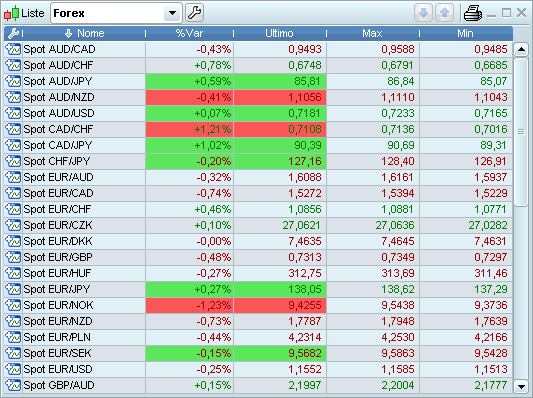
Order book
Puoi utilizzare l'order book per vedere l'offerta di acquisto e di vendit e per passare i suoi ordini. Sono disponibili tre tipi di order book: verticale, orizzontale, migliore acquisto / vendita.
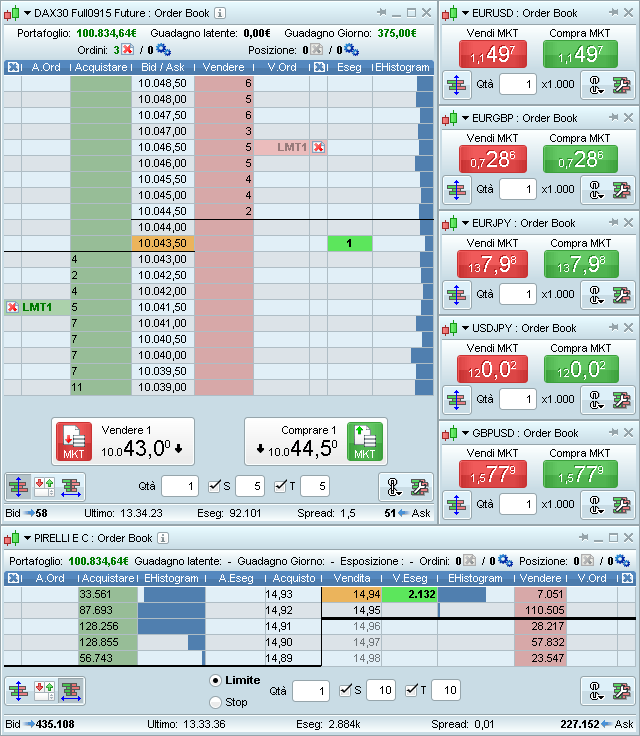
Lista tick per tick
La lista tick per tick permette di visualizzare l'insieme dei ticks (transazioni) della giornata in corso.
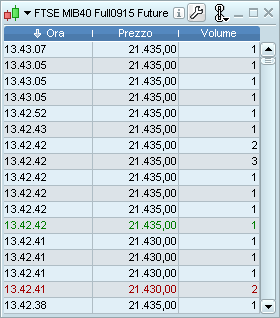
ProRealTrend
Integrato nella funzione di piattaforma, ProRealTrend richiama automaticamente linee di tendenza (supporto e resistenza). È possibile visualizzare o nascondere queste linee con un solo clic.

Indicatori personali
Il modulo ProBuilder è utilizzato per creare indicatori personalizzati. L'editor di codice consente di scrivere i propri indicatori, ma anche di importarli / esportarli per condividerli con altri.
Per saperne di più sugli indicatori personalizzatiSistemi di trading
È possibile creare sistemi di trading e testarli via il nostro modulo di Backtest. Otterrai così una curva degli utili e delle perdite, un rapporto dettagliato, e una storico delle posizioni e degli ordini direttamente sul grafico.
I sistemi di trading possono essere creati per programmazione o, senza scrivere una sola riga di codice, attraverso la creazione assistita. È inoltre possibile importare / esportare i sistemi di trading per condividerli.
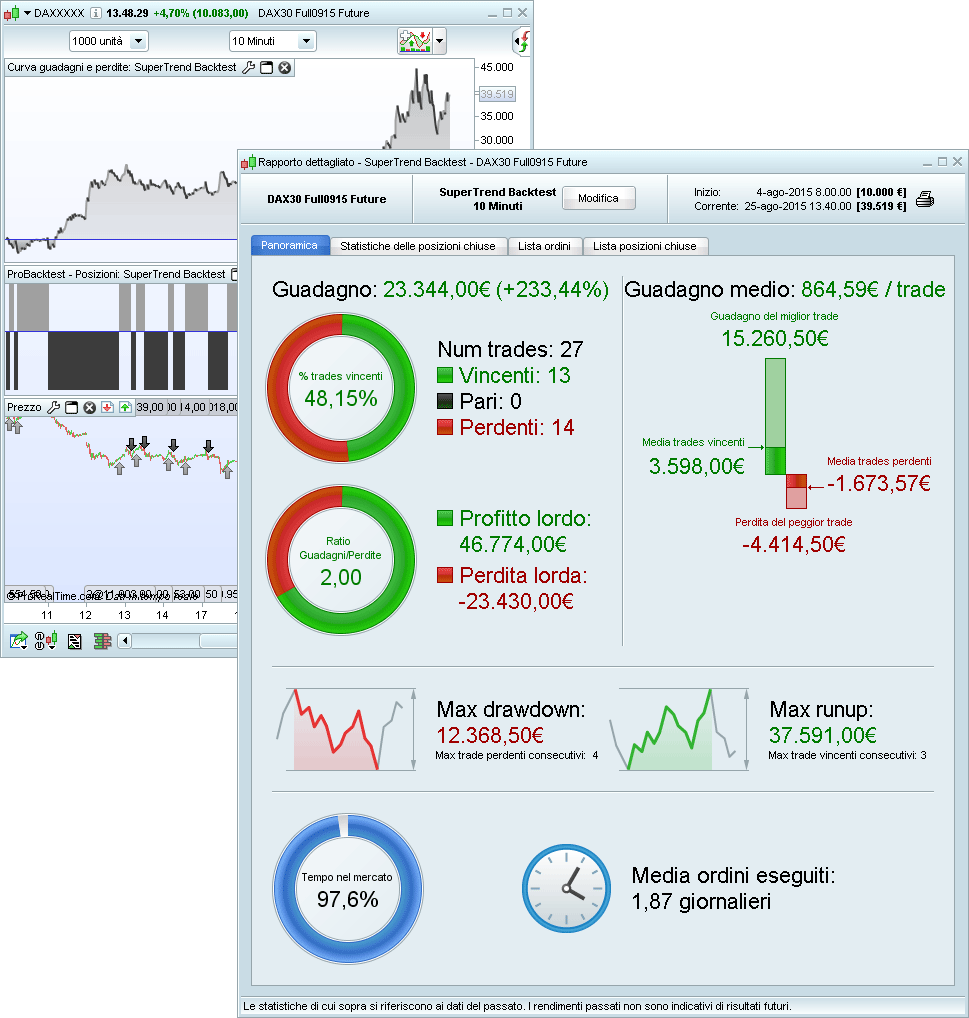
ProOrder Trading automatico
Una volta creato un sistema di trading, è possibile eseguirlo in trading automatico.
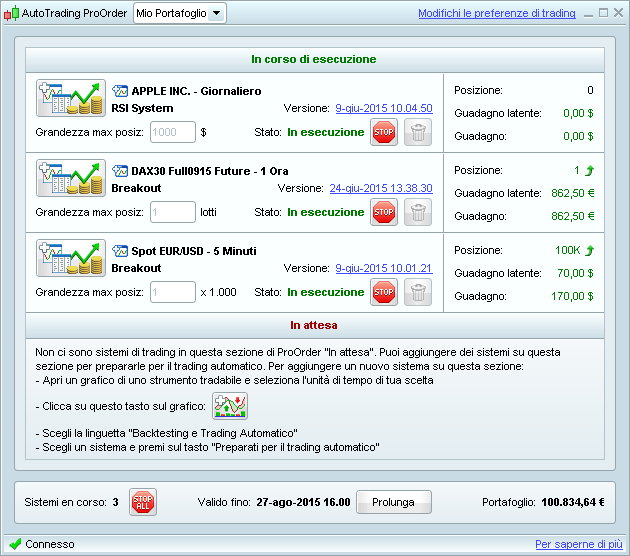
Modulo delle News
Il modulo permette di accedere in tempo reale alle notizie finanziarie di livello professionale, le quali possono essere consultate attraverso una finestra dedicata o direttamente sui grafici.
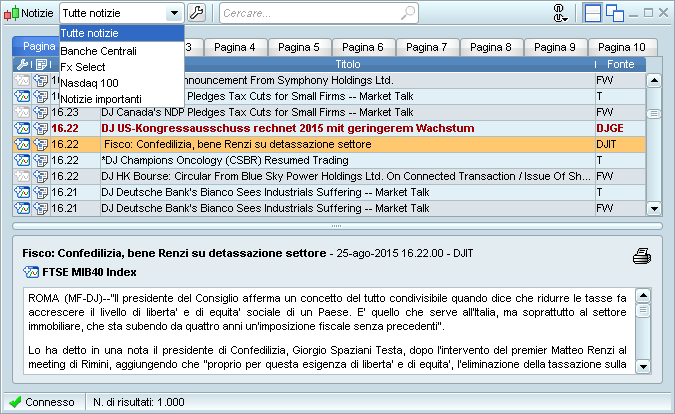
Un abbonamento al Dow Jones News è necessario per utilizzare questo modulo.
Per saperne di più sul modulo NewsStrumenti per la scansione dei mercati
ProRealTime offre diversi tipi di scansione avanzata dei mercati.
La finestra "Migliori/Peggiori" offre una selezione dei migliori strumenti sulla base di criteri preselezionati.
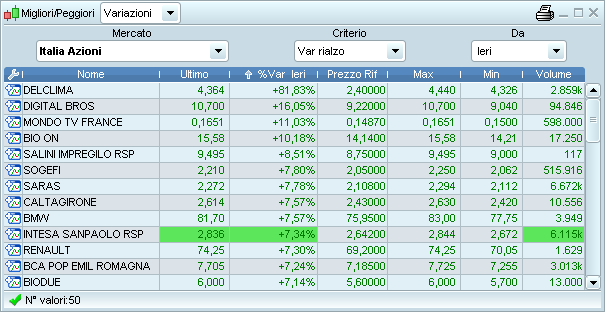
La funzione Proscreener permette di creare scansioni di mercato completamente personalizzabili, per programmazione o senza scrivere una sola riga di codice utilizzando la creazione assistita.
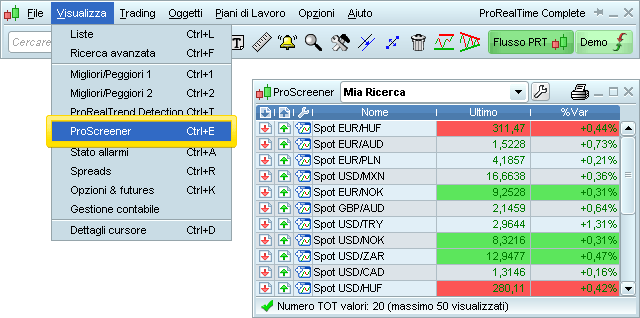
La ProRealTrend Detection rileva strumenti il cui prezzo è vicino alle linee di supporto o resistenza.
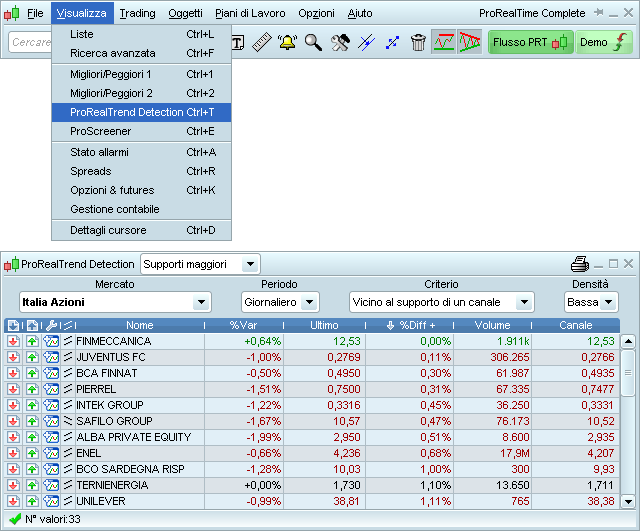
Allarmi
Puoi creare degli allarmi via le finestre grafiche. La finestra "Stato Allarmi" permette di consultare, modificare o rimuovere gli allarmi.
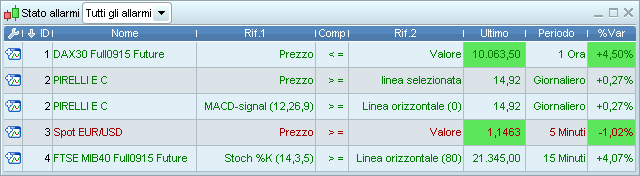
Spreads
La finestra Spreads consente di creare, modificare ed eliminare i vostri spread personalizzati. Ad esempio, se sottoscrivi un accesso ai dati in tempo reale, puoi creare un grafico in tempo reale che mostra il 2 x Dax Future - 1 x CAC40 Future. È quindi possibile visualizzare in seguito un grafico a candele che rappresenta questa differenza per il giorno corrente.
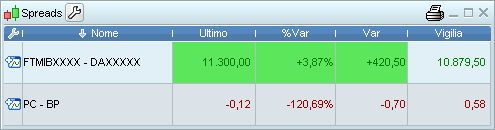
Dettagli Cursore
La finestra Dettagli Cursore permette di visualizzare il valore dei tuoi indicatori portando il mouse sul grafico.